บันทึกวิดีโอ เสียง การเล่นเกม และเว็บแคมเพื่อบันทึกช่วงเวลาอันมีค่าได้อย่างง่ายดาย
4 วิธีง่ายๆ ในการบันทึกการโทร Skype พร้อมเสียงคุณภาพสูง
วิธีบันทึกการสนทนาทางวิดีโอบน Skype หนึ่งในแอปพลิเคชันที่ดีที่สุดที่ให้คุณทำการสนทนาทางวิดีโอจากอุปกรณ์มือถือและคอมพิวเตอร์ของคุณ เป็นแอปพลิเคชันส่งข้อความที่ยอดเยี่ยมและเป็นหนึ่งในแอปพลิเคชันที่ใช้กันอย่างแพร่หลายที่สุดในการโทรออก คุณรู้หรือไม่ว่าคุณสามารถบันทึกการสนทนาทาง Skype ได้โดยตรงเช่นเดียวกับแอปพลิเคชันอื่นๆ มากมาย คุณลักษณะการบันทึกในตัวและโปรแกรมของบุคคลที่สามนั้นใช้งานได้ทั้งคู่ อ่านต่อไปเพื่อเรียนรู้วิธีบันทึกการสนทนาทาง Skype โดยใช้เครื่องบันทึกที่ออกแบบมาและโปรแกรมที่คุณสามารถใช้ได้ทั้งบนมือถือและคอมพิวเตอร์
รายการคู่มือ
ส่วนที่ 1: วิธีการเริ่มต้นในการบันทึกการโทร Skype พร้อมการแจ้งเตือน ส่วนที่ 2: วิธีบันทึกการโทรผ่าน Skype ด้วยการตั้งค่าที่กำหนดเองบน Windows/Mac ส่วนที่ 3: 2 วิธีในการบันทึกการโทร Skype บน Android/iPhone ได้อย่างง่ายดาย ส่วนที่ 4: คำถามที่พบบ่อยเกี่ยวกับการบันทึกการโทรผ่าน Skypeส่วนที่ 1: วิธีการเริ่มต้นในการบันทึกการโทร Skype พร้อมการแจ้งเตือน
เนื่องจากสามารถบันทึกการสนทนาผ่าน Skype ได้ด้วยเครื่องมือบันทึกการสนทนาในตัว จึงอาจเป็นวิธีที่ง่ายที่สุดในการบันทึกการสนทนาผ่าน Skype มากกว่าการใช้แอปอื่น การบันทึกการสนทนาผ่าน Skype จะเป็นประโยชน์สำหรับการอ้างอิงในอนาคต หรือคุณอาจบันทึกการสนทนาผ่าน Skype แทนผู้ที่ไม่สามารถเข้าร่วมการประชุมสำคัญ บันทึกวิดีโอคอลกับคนที่คุณรัก และการสนทนาสำคัญอื่นๆ ในการเริ่มต้น โปรดดูขั้นตอนการบันทึกการสนทนาผ่าน Skype ด้วยฟีเจอร์ในตัวด้านล่าง
ขั้นตอนที่ 1เปิด สไกป์ บนเดสก์ท็อปของคุณ จากนั้นเริ่มการโทร เมื่อการโทรเริ่มขึ้น ให้คลิกที่ สามจุด คุณสามารถดูได้ที่มุมขวาล่างของหน้าจอ คลิกที่ เริ่มการบันทึก จากตัวเลือก
ขั้นตอนที่ 2เอ แบนเนอร์ จะปรากฏที่ด้านบนสุดของหน้าจอของคุณและหน้าจอของผู้เข้าร่วม เพื่อแจ้งให้ผู้ที่คุณโทรไปทราบว่ามีการบันทึกการสนทนาผ่าน Skype
ขั้นตอนที่ 3หากต้องการหยุดการบันทึกเมื่อสิ้นสุดการสนทนา ให้คลิกที่ หยุดการบันทึก ด้านล่างนี้หรือคุณสามารถ จบ การโทร
ขั้นตอนที่ 4การสนทนาที่บันทึกไว้จะอยู่ในหน้าต่างแชทกับบุคคลที่คุณโทรไป คุณสามารถบันทึกการสนทนาที่บันทึกไว้ได้ตลอดเวลา
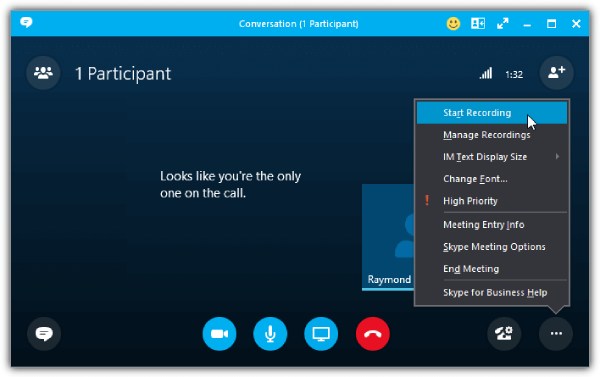
การบันทึกเสียงด้วยเครื่องบันทึกในตัวนั้นทำได้ง่าย แต่ก็มีข้อเสีย เช่น ทุกคนจะรู้ว่าคุณกำลังบันทึกเสียงอยู่ ซึ่งจะกลายเป็นปัญหาหากคุณต้องการบันทึกเสียงสนทนาทาง Skype แบบลับๆ ข้อเสียบางประการมีดังนี้:
- มีการจำกัดเวลาในการบันทึกการโทร
- ลบเครื่องบันทึกการโทรภายใน 30 วัน
- ไม่อนุญาตให้ผู้ใช้บันทึกการโทรเมื่ออยู่นอก Skype
- สามารถรับเสียงรบกวนจากพื้นหลังได้อย่างง่ายดาย
- การเข้าถึงข้อมูลไม่เพียงพอส่งผลต่อคุณภาพ
ส่วนที่ 2: วิธีบันทึกการโทรผ่าน Skype ด้วยการตั้งค่าที่กำหนดเองบน Windows/Mac
ไม่ต้องกังวลเกี่ยวกับคุณภาพเมื่อคุณบันทึกการโทรผ่าน Skype ให้ใช้ 4โปรแกรมบันทึกหน้าจอEasysoftโปรแกรมนี้เป็นโปรแกรมบันทึกหน้าจอที่ใช้งานง่ายแต่ทรงพลังซึ่งช่วยให้คุณบันทึกการสอน การประชุม เพลง และอื่นๆ อีกมากมาย นอกจากนี้ยังช่วยให้คุณเพิ่มข้อความ เส้น รูปร่าง และอื่นๆ เป็นคำอธิบายประกอบขณะบันทึกได้ นอกจากนี้ คุณยังสามารถใช้เครื่องบันทึกเสียงในตัวเพื่อบันทึกการโทรผ่าน Skype เพลง เสียงของคุณ และอื่นๆ ด้วยคุณภาพสูง หากคุณมีการประชุมทางธุรกิจ คุณสามารถใช้เครื่องบันทึกวิดีโอเพื่อบันทึกเว็บแคมและหน้าจอของคุณ

นำเสนอเครื่องบันทึกเสียงที่ช่วยให้คุณบันทึกเสียงของคุณเพื่อพากย์เสียง ดนตรี บันทึกการโทร Skype และอื่นๆ
บันทึกวิดีโอพร้อมเสียง และรองรับการบันทึกเว็บแคมและหน้าจอพร้อมกัน
ตัดคลิปการบันทึกก่อนส่งออกเพื่อลบส่วนเริ่มต้นและส่วนสิ้นสุดที่ไม่ต้องการ
ปรับปรุงเสียงด้วยคุณสมบัติตัดเสียงรบกวนและปรับปรุงคุณภาพไมโครโฟนเพื่อคุณภาพเอาต์พุตเสียงที่สูง
100% ปลอดภัย
100% ปลอดภัย
ขั้นตอนที่ 1ดาวน์โหลด 4โปรแกรมบันทึกหน้าจอEasysoft และติดตั้ง จากนั้นเปิดใช้งานบนคอมพิวเตอร์ของคุณ หากต้องการบันทึกการโทรผ่าน Skype ให้ไปที่ บันทึกเสียง ระหว่าง เครื่องอัดวีดีโอ และ เครื่องบันทึกเกม.

ขั้นตอนที่ 2เปิดเครื่อง ระบบเสียง และ ไมโครโฟน เพื่อบันทึกเสียงภายในจากคอมพิวเตอร์และเสียงของคุณ คุณสามารถสลับ สวิตช์ แยกปุ่มตามที่ต้องการ ดึง สไลเดอร์ เพื่อปรับระดับเสียงของแต่ละอัน

ขั้นตอนที่ 3หากพร้อมแล้ว ให้เริ่มบันทึกโดยคลิกปุ่ม REC เพื่อบันทึกการโทรผ่าน Skype ขณะบันทึก คุณสามารถเปลี่ยนเสียงของระบบและไมโครโฟนได้

ขั้นตอนที่ 4เมื่อการโทรเสร็จสิ้นให้คลิก หยุด ไอคอนเพื่อหยุดการบันทึก คุณสามารถดูตัวอย่างการสนทนาทาง Skype ที่บันทึกไว้และลบส่วนเริ่มต้นและส่วนสิ้นสุดที่ไม่จำเป็นออกจากการสนทนาได้ คลิก บันทึก เพื่อการส่งออก

ส่วนที่ 3: 2 วิธีในการบันทึกการโทร Skype บน Android/iPhone ได้อย่างง่ายดาย
หลังจากที่ทราบถึงโปรแกรมที่ช่วยบันทึกเสียงสนทนาผ่าน Skype บนระบบปฏิบัติการ Windows และ Mac แล้ว ในส่วนนี้เราจะมาแนะนำแอพพลิเคชั่นสำหรับระบบปฏิบัติการ Android และ iPhone โดยแต่ละแอพพลิเคชั่นจะมีข้อดีและข้อเสียที่แตกต่างกันออกไป
1. บันทึกการโทรผ่าน Skype ด้วยเครื่องบันทึกการโทร - callX สำหรับ Android
Call Recorder เป็นหนึ่งในแอพพลิเคชั่นที่ดีที่สุดสำหรับการบันทึกการโทรผ่าน Skype ของ Android นอกจากจะรองรับ Skype แล้ว ยังรองรับการบันทึกบน WhatsApp อีกด้วย นอกจากนี้ยังมีฟีเจอร์ Caller ID เพื่อระบุสายเรียกเข้าก่อนจะบันทึก โดยจะบันทึกสายโดยอัตโนมัติและให้คุณควบคุมการบันทึกบนอุปกรณ์ Android ของคุณได้ และเมื่อคุณบันทึกการโทรผ่าน Skype เสร็จแล้ว คุณสามารถเล่นและแชร์ไปยังแพลตฟอร์มโซเชียลมีเดียได้
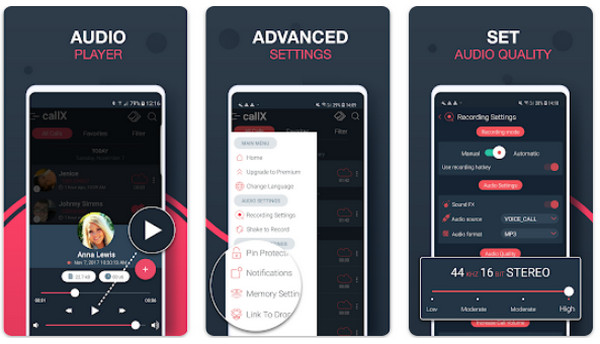
- ข้อดี
- ระบุผู้โทรที่ไม่รู้จัก
- บันทึกชื่อและหมายเลขผู้โทร
- รองรับรูปแบบ MP3 และ WAV
- ข้อเสีย
- ตัดการบันทึกการโทรออกกะทันหัน
- การเล่นบางครั้งไม่ทำงาน
2. บันทึกการโทรผ่าน Skype ด้วย Cube Call Recorder สำหรับ iPhone
เครื่องบันทึกการโทรที่ดีที่สุดเครื่องหนึ่งที่มีใน AppStore คือ Cube Call Recorder หรือ Cube ACR ช่วยให้ผู้ใช้บันทึกสายเรียกเข้าจากแอพพลิเคชั่นต่างๆ เช่น Skype และ WhatsApp นอกจากนี้ ยังรองรับการสำรองข้อมูลการบันทึกการโทร Skype และมีโหมดเงียบที่ซ่อนไอคอนการบันทึก อย่างไรก็ตาม ยังมีโฆษณาเพื่อช่วยให้แอพพลิเคชั่นใช้งานได้ฟรี คุณสามารถลบโฆษณาและเข้าถึงฟีเจอร์เพิ่มเติมได้หากสมัครใช้เวอร์ชันพรีเมียม ซึ่งให้การป้องกัน Face ID และ Touch ID รวมถึงการสำรองข้อมูลบนคลาวด์
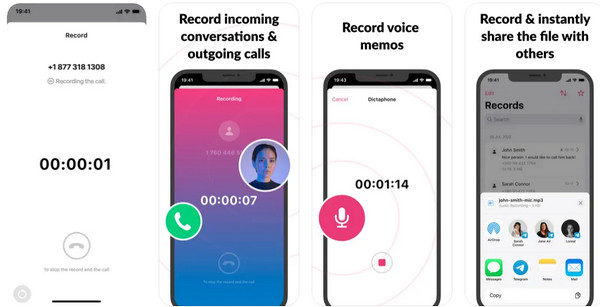
- ข้อดี
- อินเทอร์เฟซผู้ใช้ที่ใช้งานง่าย ช่วยให้กระบวนการบันทึกสะดวกยิ่งขึ้น
- สามารถสำรองข้อมูลและแก้ไขบทสนทนาได้
- รองรับแพลตฟอร์มโซเชียลมีเดียต่างๆ
- ข้อเสีย
- เสนอทดลองใช้ฟรีเพียงสามวันเท่านั้น
- มีโฆษณาในเวอร์ชันฟรี
ส่วนที่ 4: คำถามที่พบบ่อยเกี่ยวกับการบันทึกการโทรผ่าน Skype
-
บันทึกการโทรผ่าน Skype ถูกบันทึกไว้ที่ไหน
หากคุณต้องการบันทึกการโทรผ่าน Skype โดยใช้บัญชี Skype ส่วนตัวของคุณ ระบบจะบันทึกการสนทนาที่บันทึกไว้ในหน้าต่างแชทที่คุณบันทึกกับผู้อื่น การบันทึกจะถูกบันทึกไว้ใน Lync Recordings หากคุณใช้บัญชีธุรกิจในการบันทึกการโทรผ่าน Skype อย่างไรก็ตาม คุณสามารถเปลี่ยนตำแหน่งไฟล์ได้หากต้องการ
-
จะบันทึกการโทร Skype แบบลับๆ ได้อย่างไร?
น่าเสียดายที่คุณไม่สามารถบันทึกการโทรผ่าน Skype ได้อย่างลับๆ โดยใช้เครื่องบันทึกในตัว เนื่องจากเครื่องจะแจ้งให้ทุกคนทราบว่ามีการบันทึกการโทรดังกล่าว และคุณควรใช้เครื่องมือบันทึกหน้าจอระดับมืออาชีพอื่นๆ บนคอมพิวเตอร์และมือถือ
-
ฉันสามารถบันทึกการโทร Skype โดยใช้เครื่องบันทึกในตัวบนอุปกรณ์เคลื่อนที่ได้หรือไม่?
Skype นำเสนอคุณสมบัติการบันทึกในตัวสำหรับเดสก์ท็อปและมือถือ ดังนั้นคุณจึงสามารถบันทึกการโทรผ่าน Skype บนอุปกรณ์มือถือของคุณได้ เมื่อคุณกำลังโทรผ่าน Skype คุณจะเห็นตัวเลือกเริ่มการบันทึกบนอินเทอร์เฟซ
บทสรุป
ไม่ว่าคุณจะใช้เครื่องบันทึกในตัวของ Skype หรือโปรแกรมของบริษัทอื่น คุณก็สามารถบันทึกการโทรผ่าน Skype ได้อย่างรวดเร็ว แต่คุณอาจพบปัญหาเมื่อบันทึกการโทรด้วยเครื่องมือบันทึกที่ออกแบบมา เพื่อหลีกเลี่ยงปัญหานี้ โปรดพิจารณาใช้ 4โปรแกรมบันทึกหน้าจอEasysoft เครื่องบันทึกเสียงช่วยให้คุณสามารถบันทึกการโทร Skype เสียง เพลง ฯลฯ และส่งออกข้อมูลด้วยคุณภาพสูง นอกจากนี้ยังมีคุณสมบัติมากมายสำหรับการบันทึกหน้าจอ เพิ่มคำอธิบายประกอบ ตัดส่วนที่ไม่ต้องการ เลือกพื้นที่บันทึก และอื่นๆ อีกมากมาย เพลิดเพลินกับการบันทึกการโทร Skype และกิจกรรมหน้าจอต่างๆ ด้วยเครื่องมือบันทึกอันทรงพลัง
100% ปลอดภัย
100% ปลอดภัย

 โพสโดย
โพสโดย 